Co to jest exFat?
exFAT został opracowany głównie w celu zastąpienia FAT32 na dyskach flash, aby przezwyciężyć ograniczenia FAT / FAT32 w zakresie rozmiaru pojedynczego pliku (maksymalnie ok. 4GB na plik) i maksymalnego rozmiaru partycji przy zachowaniu kompatybilności z wieloma różnymi urządzeniami hosta.
Zalety exFat: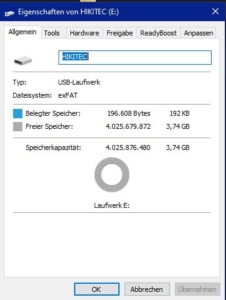
![]() Prawie wszystkie systemy operacyjne mają do niego dostęp
Prawie wszystkie systemy operacyjne mają do niego dostęp
![]() brak ograniczeń wielkości plików
brak ograniczeń wielkości plików
Wady exFat:
![]() nieco wolniejszy niż NTFS
nieco wolniejszy niż NTFS
Co to jest NTFS?
W porównaniu do systemu plików FAT, NTFS oferuje m.in. ukierunkowaną ochronę dostępu na poziomie plików oraz większe bezpieczeństwo danych dzięki dziennikowaniu. Nie ma jednak tak szerokiej kompatybilności jak w przypadku FAT. Kolejną zaletą NTFS jest to, że rozmiar pliku nie jest ograniczony do około 4 GB, jak w przypadku FAT16/32.
Zalety systemu NTFS: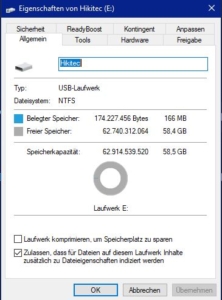
![]() można na nim instalować nowe systemy operacyjne
można na nim instalować nowe systemy operacyjne
![]() wyższe prędkości przesyłu danych
wyższe prędkości przesyłu danych
![]() Możliwe rozmiary plików do 16 TB
Możliwe rozmiary plików do 16 TB
![]() Rozmiar partycji do 256 TB
Rozmiar partycji do 256 TB
![]() zapisuje pliki „inteligentnie”, aby uniknąć fragmentacji
zapisuje pliki „inteligentnie”, aby uniknąć fragmentacji
![]() rejestruje zmiany w plikach w przypadku awarii, aby uniknąć utraty danych
rejestruje zmiany w plikach w przypadku awarii, aby uniknąć utraty danych
![]() Pliki mogą być zaszyfrowane
Pliki mogą być zaszyfrowane
![]() Możliwość kompresji plików i dysków
Możliwość kompresji plików i dysków
![]() szybsza defragmentacja
szybsza defragmentacja
![]() Dostęp do plików może być monitorowany
Dostęp do plików może być monitorowany
![]() Użytkownikom można przydzielić limity pamięci
Użytkownikom można przydzielić limity pamięci
Wady systemu NTFS:
![]() pełna obsługa tylko w systemach operacyjnych Windows
pełna obsługa tylko w systemach operacyjnych Windows
![]() nieczytelne dla wielu urządzeń
nieczytelne dla wielu urządzeń
Jakie są najważniejsze systemy plików w systemie Windows?
- System plików
- FAT32
- exFAT
- NTFS 1.0, 1.1, 2
- NTFS 3.0, 3.1, TxF
- max. Partition
- 8 TB
- >8 TB
- >8 TB
- >8 TB
- Użyj
- Windows 95b, Windows 98, Windows ME
- Windows CE, Flash-Speichermedien
- Windows NT 3.1 bis Windows NT 4.0
- Windows 2000, Windowx XP, Windows Vista, Windows 7
Jak sformatować pamięć USB w systemie Windows:
![]() Podłącz pamięć USB do komputera PC/laptopa, podłączając ją do wolnego portu USB.
Podłącz pamięć USB do komputera PC/laptopa, podłączając ją do wolnego portu USB.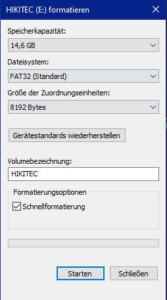
![]() Kliknij ikonę Start systemu Windows w lewym dolnym rogu, a następnie kliknij polecenie Komputer. Tutaj można zobaczyć podłączony dysk wymienny.
Kliknij ikonę Start systemu Windows w lewym dolnym rogu, a następnie kliknij polecenie Komputer. Tutaj można zobaczyć podłączony dysk wymienny.
![]() Kliknij prawym przyciskiem myszy na pamięci USB i wybierz „Formatuj…” lewym przyciskiem myszy. Otworzy się nowe okno.
Kliknij prawym przyciskiem myszy na pamięci USB i wybierz „Formatuj…” lewym przyciskiem myszy. Otworzy się nowe okno.
![]() Tutaj można wybrać żądany system plików. Jeśli chcesz używać swojej pamięci USB z innymi systemami operacyjnymi, zalecamy ustawienie domyślne „NTFS”.
Tutaj można wybrać żądany system plików. Jeśli chcesz używać swojej pamięci USB z innymi systemami operacyjnymi, zalecamy ustawienie domyślne „NTFS”.
![]() Jeśli mimo wszystko chcesz sparować swój stick tylko z systemami Windows, możesz wybrać ustawienie „FAT32”. Jednak ten system plików może być używany tylko na pamięciach USB o pojemności do 32 GB.
Jeśli mimo wszystko chcesz sparować swój stick tylko z systemami Windows, możesz wybrać ustawienie „FAT32”. Jednak ten system plików może być używany tylko na pamięciach USB o pojemności do 32 GB.
![]() Aby sformatować dysk większy niż 32 GB w systemie FAT32, potrzebny jest dodatkowy program, taki jak FAT32Formatter.
Aby sformatować dysk większy niż 32 GB w systemie FAT32, potrzebny jest dodatkowy program, taki jak FAT32Formatter.
![]() Pojemność pamięci” i „Rozmiar jednostek alokacji” można pozostawić bez zmian.
Pojemność pamięci” i „Rozmiar jednostek alokacji” można pozostawić bez zmian.
![]() Za „Volume label” (Etykieta woluminu) można zdefiniować nazwę dla pamięci USB. Można to jeszcze zmienić w dowolnym momencie po sformatowaniu.
Za „Volume label” (Etykieta woluminu) można zdefiniować nazwę dla pamięci USB. Można to jeszcze zmienić w dowolnym momencie po sformatowaniu.
![]() Z reguły można pozostawić lub ustawić znacznik wyboru przed „Szybkim formatowaniem”, ponieważ ten typ formatowania jest całkowicie wystarczający w większości przypadków. Jeśli jednak chcesz być po bezpiecznej stronie podczas usuwania danych, możesz usunąć ten znacznik.
Z reguły można pozostawić lub ustawić znacznik wyboru przed „Szybkim formatowaniem”, ponieważ ten typ formatowania jest całkowicie wystarczający w większości przypadków. Jeśli jednak chcesz być po bezpiecznej stronie podczas usuwania danych, możesz usunąć ten znacznik.
![]() Kliknij na „Start” i potwierdź monit bezpieczeństwa. Następnie pamięć USB zostanie sformatowana.
Kliknij na „Start” i potwierdź monit bezpieczeństwa. Następnie pamięć USB zostanie sformatowana.
Jak sformatować pamięć USB pod CDM*:
![]() Podłącz pamięć USB do komputera, wkładając ją do wolnego portu USB.
Podłącz pamięć USB do komputera, wkładając ją do wolnego portu USB.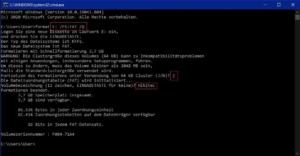
![]() Naciśnij klawisz WINDOWS + R
Naciśnij klawisz WINDOWS + R
![]() Wpisz „CMD” i naciśnij Enter. Otworzy się nowe czarne okno (konsola).
Wpisz „CMD” i naciśnij Enter. Otworzy się nowe czarne okno (konsola).
![]() Tutaj należy wpisać „format”, następnie literę dysku tutaj w przykładzie „E:” następnie „/FS” do formatowania, a następnie format tutaj w przykładzie „FAT32”. Potwierdź wprowadzone dane klawiszem Enter. „format E: /FS:FAT32” ) Więcej informacji można znaleźć tutaj: https://ss64.com/nt/format.html
Tutaj należy wpisać „format”, następnie literę dysku tutaj w przykładzie „E:” następnie „/FS” do formatowania, a następnie format tutaj w przykładzie „FAT32”. Potwierdź wprowadzone dane klawiszem Enter. „format E: /FS:FAT32” ) Więcej informacji można znaleźć tutaj: https://ss64.com/nt/format.html
![]() Teraz otrzymasz przegląd pamięci USB ponownie w przykładzie „TYP systemu plików”, rozmiar pamięci i jakie formatowanie zostało wybrane. Jeśli wszystko jest w porządku, potwierdź to naciskając J + Enter.
Teraz otrzymasz przegląd pamięci USB ponownie w przykładzie „TYP systemu plików”, rozmiar pamięci i jakie formatowanie zostało wybrane. Jeśli wszystko jest w porządku, potwierdź to naciskając J + Enter.
![]() Następnie można nadać pamięci USB oznaczenie napędu (11 znaków) i potwierdzić Enterem.
Następnie można nadać pamięci USB oznaczenie napędu (11 znaków) i potwierdzić Enterem.
![]() Następnie pamięć USB zostanie sformatowana.
Następnie pamięć USB zostanie sformatowana.
*Używaj na własne ryzyko! W przypadku niewłaściwego użycia może dojść do niezamierzonego usunięcia ważnych danych.








